技术编辑教您win10设备管理器在哪打开
- 2018-12-01 10:12:03 分类:win10
小伙伴们,你们知道吗?在win10系统中我们仍然都可以使用设备管理器来对我们设备进行更新驱动、禁用、卸载等操作的喔。接下来小编就来将如何打开win10设备管理器的方法来分享给大家哈~
小伙伴们,你们怎么win10中的设备管理器在哪吗?应该如何打开设备管理器呢?嘻嘻~不知道了吧,不知道的话,那么就随小编一块往下来看看win10下打开设备管理器的方法吧。
方法一、在“计算机管理”中打开
1、找到Win10系统桌面上的“此电脑”图标,然后用鼠标右击“此电脑”——>选择“管理”,如下图所示。这样可以先打开Win10的“计算机管理”选项。
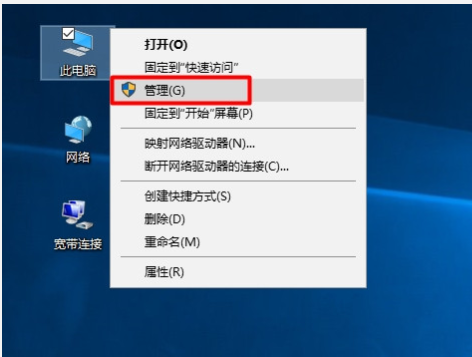
win10示例1
2、在Win10的“计算机管理”页面的“系统工具”下,点击“设备管理器”,就能打开Win10的设备管理器了,如下图所示。
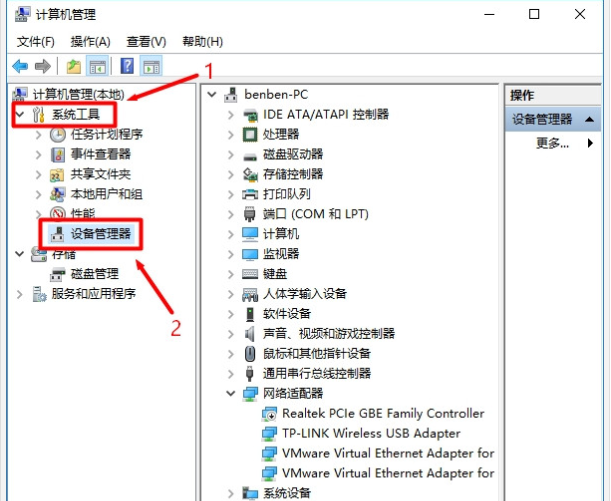
电脑设备管理器在哪示例2
方法二、通过“搜索”程序打开
1,在Win10系统的搜索框中,输入“设备管理器”——>然后在上方“最佳匹配”中点击:设备管理器,如下图所示。就可以打开Win10的设备管理器了。
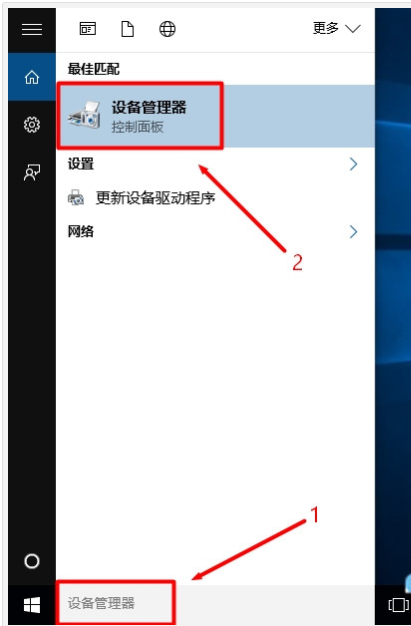
设备管理器示例3
重要说明: 如果Win10电脑上,没有搜索框或者搜索按钮图标,那么可以通过下面的方法来打开Win10的搜索程序。
2,在Win10任务栏空白处,用鼠标右击并选择“搜索”——>然后选择“显示搜索图框”,如下图所示
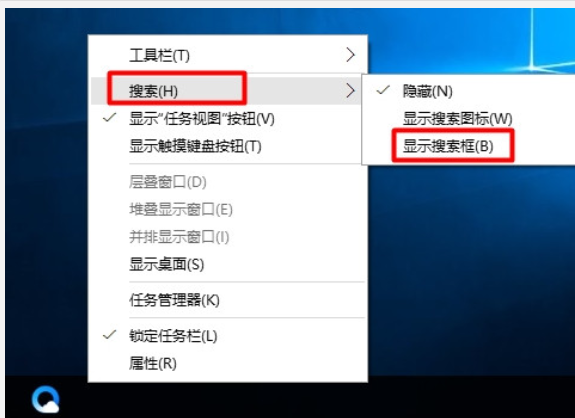
win10示例4
方法三、用devmgmt.msc快捷命令打开
1、同时按下Win10电脑键盘上的“Win”+“R”组合按键,先打开Win10的运行程序。
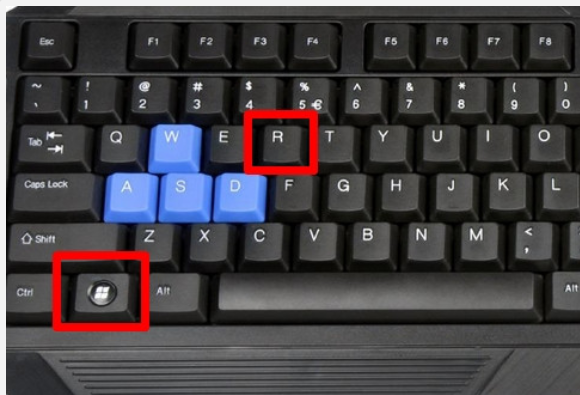
电脑设备管理器在哪示例5
2、在“运行”程序窗口中,输入:devmgmt.msc ——>点击“确定”或者按键盘上的“Enter”键。然后就可以打开Win10的设备管理器了。
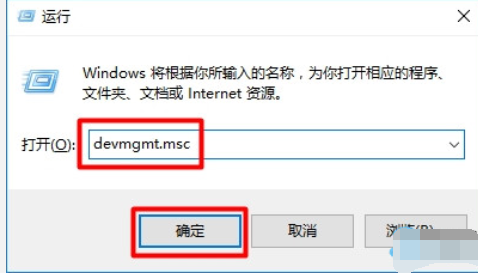
电脑设备管理器在哪示例6
方法四、通过右击“开始”按钮打开
用鼠标右击Win10的“开始”按钮——>然后点击“设备管理器”打开,如下图所示。
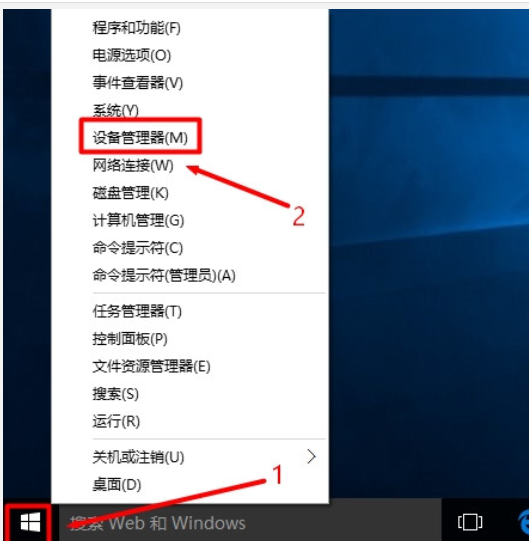
电脑设备管理器在哪示例7
以上就是打开Win10设备管理器的4种方法,是不是非常的简单?赶紧在你自己的Win10电脑上动手操作吧!